So pausieren Sie Ihren WooCommerce-Shop
Veröffentlicht: 2022-01-19Auch die am härtesten arbeitenden Unternehmer brauchen manchmal eine Pause. Ihr Online-Shop kann einen Großteil der Arbeit für Sie erledigen, aber es gibt Zeiten, in denen Sie alles für einen größeren Reset offline nehmen müssen. Wenn Sie Ihren Shop pausieren müssen, stellen Sie sicher, dass Sie den richtigen Plan haben, um ihn sowohl aus- als auch wieder einzuschalten.
Warum die Pause-Taste drücken?
Es gibt viele Gründe, warum Sie möglicherweise für kurze Zeit verhindern müssen, dass neue Bestellungen in Ihrem Shop eingehen. Vor allem kleinere Läden verlassen sich oft auf wenige Leute, die hinter den Kulissen agieren. Das bedeutet, dass, wenn sie nicht verfügbar sind, auch ihr Online-Shop nicht verfügbar ist. Aber auch größere Läden müssen mal aus geschäftlichen Gründen pausieren.
Vielleicht möchten Sie für eine Weile auf „Pause“ drücken, wenn:
- Sie sind Solopreneur und das Leben kommt dazwischen – wie ein privater Urlaub, Krankheit oder ein familiärer Notfall.
- Sie sind der Chef und möchten Ihren Mitarbeitern über ein Feiertagswochenende ein paar Tage freigeben.
- Sie sind die kreative Kraft hinter Ihrem Geschäft und müssen das Tagesgeschäft für eine Weile beiseite legen, um sich auf die Kreation neuer Produkte und die künstlerische Leistung zu konzentrieren.
- Ihr Shop hat viele Geschäfte gemacht und Sie brauchen Zeit, um ausstehende Bestellungen nachzuholen.
- Alles muss für ein oder zwei Tage statisch bleiben, während Sie den Bestand in Ihren Online- und Offline-Shops aktualisieren und vergleichen.
Denken Sie als Unternehmer daran, dass Sie nicht immer alles machen können. Es ist in Ordnung, deinen Shop bei Bedarf zu pausieren, solange du mit deinen Kunden klar kommst und die richtige Lösung wählst.
Optionen zum Pausieren Ihres WooCommerce-Shops
Was auch immer Ihr Grund ist, wenn es an der Zeit ist, eine Pause einzulegen, wählen Sie eine Methode, die für Sie am besten geeignet ist.
1. Verwenden Sie die Woo Store Vacation-Erweiterung
Die Woo Store Vacation-Erweiterung ist eine Option für diejenigen, die den Betrieb für eine Reihe fester Daten unterbrechen möchten. Es lässt Ihr gesamtes Geschäft sichtbar – Ihre Suchmaschinenrankings werden also nicht beeinträchtigt, und Ihre Kunden können weiterhin Optionen anzeigen und Einkaufspläne erstellen. Es deaktiviert jedoch den eigentlichen Einkaufswagen- und Checkout-Prozess, was bedeutet, dass keine Verkäufe oder Transaktionen getätigt werden können, während die Erweiterung aktiv ist.
Auf der kostenlosen Ebene bietet die Erweiterung außerdem:
- Eine Store-Benachrichtigungsanzeige auf allen Seiten, die Ihre Kunden über die Details der Schließung informiert
- Die Möglichkeit, den Shop herunterzufahren und manuell zu sichern oder einen Zeitplan festzulegen, um den Prozess zu automatisieren
- Unterstützung für mehrere Sprachen
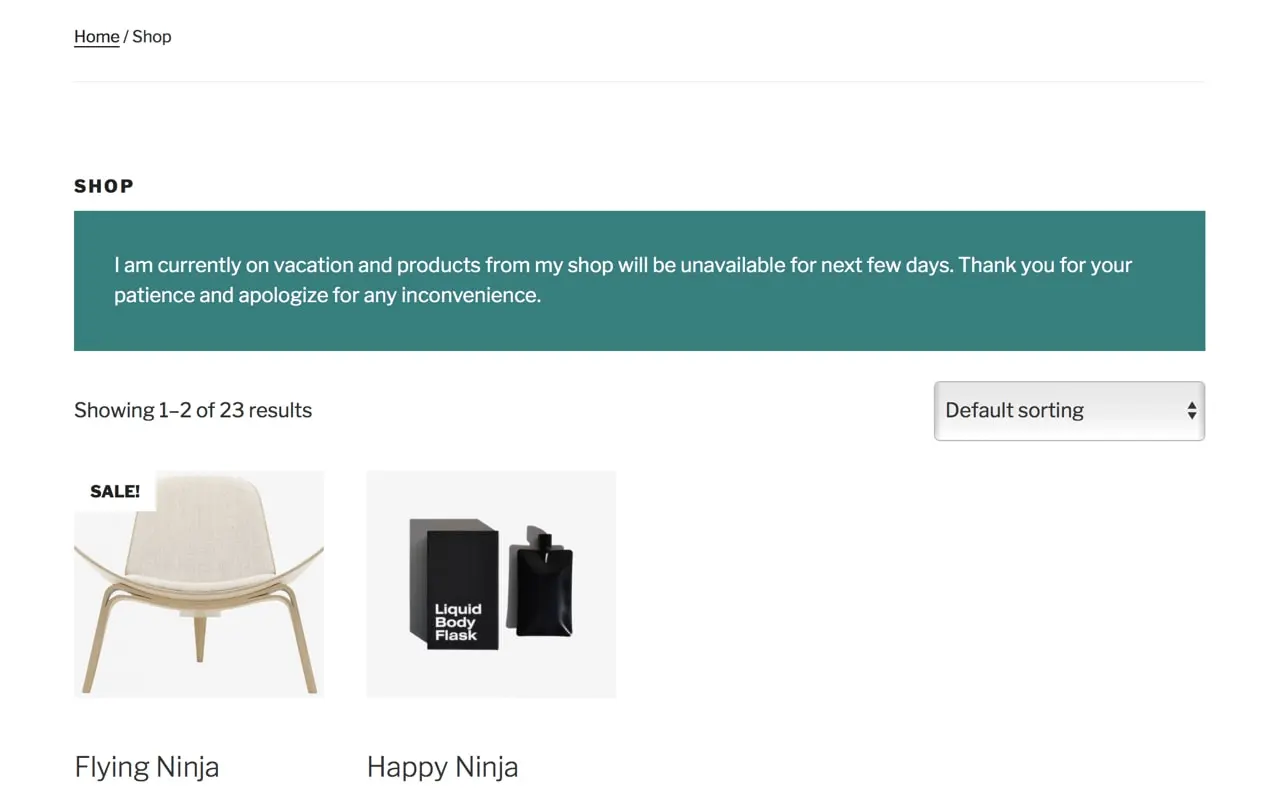
Möchten Sie mehr Flexibilität? Die kostenpflichtige Version der Erweiterung bietet Ihnen die Möglichkeit, Ihre Ausfallzeit anzupassen, indem Sie einigen Personen – wie eingeloggten Benutzern – ermöglichen, weiterhin Einkäufe zu tätigen. Oder Sie können Käufern erlauben, weiterhin bestimmte Produkte zu kaufen – wie digitale Downloads. Wenn Sie einem regelmäßigen Schließungszyklus folgen, können Sie auch mehrere Urlaubspläne für die zukünftige Verwendung einrichten.
Hinweis: Da diese Erweiterung nicht Teil des offiziellen WooCommerce-Marktplatzes ist, wird sie vom WooCommerce-Team nicht unterstützt oder geprüft.
2. Verwenden Sie ein PHP-Snippet
Für Entwickler, die ihren Online-Shop so leicht wie möglich halten möchten, können Sie den Zugriff auf den Warenkorb und den Checkout-Prozess mit einem Code-Snippet sperren. Es ist eine fortschrittliche Lösung für diejenigen, die gerne mit dem Code ihres Themas arbeiten, aber eine, die sauber und einfach für Leute ist, die die PHP-Grundlagen verstehen.
Der Schlüssel zum Snippet ist:
- Verwenden Sie Hooks, um alle Shop-Aktionen zu entfernen, die es ermöglichen, Produkte in den Warenkorb zu legen oder den Checkout fortzusetzen; und
- Verwenden Sie Hooks, um eine Nachricht hinzuzufügen, die Ihren Besuchern auf allen Shop-bezogenen Seiten die aktuellen Schließungsdetails erklärt.
Ein tolles Basic Snippet finden Sie auf dem Business Bloomer Blog. Willst du schicker werden? Fügen Sie Ihren WooCommerce-Einstellungen einen Ein-/Aus-Schalter hinzu, damit Sie Ihre Urlaubseinstellungen nach Bedarf manuell aktivieren können.
3. Veröffentlichung von Produkten rückgängig machen
Eine Low-Tech-Antwort, um Ihren Shop offline zu nehmen, besteht darin, alle Produkte zumindest vorübergehend zu entfernen. Alle Produkte, die während Ihrer Schließungszeit nicht versendet werden können, können optisch und funktional aus dem Geschäft entfernt werden, sodass sie nicht bestellt werden können.
Sie können Produkte auf verschiedene Arten vorübergehend aus WooCommerce entfernen:
- Verschieben Sie jedes betroffene Produkt in Ihrer Produktliste in WordPress vom Status „Veröffentlicht“ in den Status „Entwurf“. Produkte werden für Besucher nicht mehr angezeigt und können nicht bestellt werden. Beachten Sie, dass dies bedeutet, dass alle veröffentlichten externen Links zu Ihren Produkten vorübergehend einen Fehler melden.
- Verschieben Sie jedes betroffene Produkt in Ihrer Produktliste in WordPress vom Status „öffentlich“ in den Status „privat“. Produkte werden nicht öffentlich angezeigt, können aber weiterhin von eingeloggten Administratoren eingesehen werden. Das bedeutet, dass Sie bei Bedarf immer noch eine Bestellung für einen Kunden aufgeben können. Beachten Sie, dass dies bedeutet, dass alle veröffentlichten externen Links zu Ihren Produkten für die meisten Besucher nicht funktionieren.
- Ändern Sie die Sichtbarkeit des WooCommerce-Shops in den Status „versteckt“. Das bedeutet, dass die Personen beim Surfen auf Ihrer Website keine Produkte sehen können, sie aber dennoch bei der Suche sehen können. Beachten Sie, dass veröffentlichte externe Links zu diesen Produkten weiterhin funktionieren. Möglicherweise sind zusätzliche Code-Snippets erforderlich, um sie vollständig für neue Bestellungen zu blockieren.
Diese Lösung eignet sich am besten für sehr kurzfristige Abschaltungen und wenn nur wenige Produkte betroffen sind, da ein höheres Maß an manuellen Eingriffen und ein höheres Potenzial für menschliche Fehler besteht.

Aber es ist auch eine großartige Lösung, wenn Sie nur eine Teilmenge von Produkten offline nehmen möchten, und es funktioniert gut für diejenigen, die eine schnelle und einfache Möglichkeit suchen, die Verfügbarkeit für ein oder zwei Tage zu kontrollieren.
4. Verwenden Sie die Erweiterung Advanced Catalog Mode
Wenn Sie schließlich erweiterte Produktzugriffsregeln benötigen, ist die Erweiterung „Erweiterter Katalogmodus“ eine großartige Option. Es verwandelt Ihren Online-Shop in einen Katalog und zeigt Ihre Produkte ohne Preise oder Checkout-Buttons an. Besucher werden dann eingeladen, den Shop für ein Angebot zu kontaktieren oder anderweitig einen Kauf zu arrangieren.
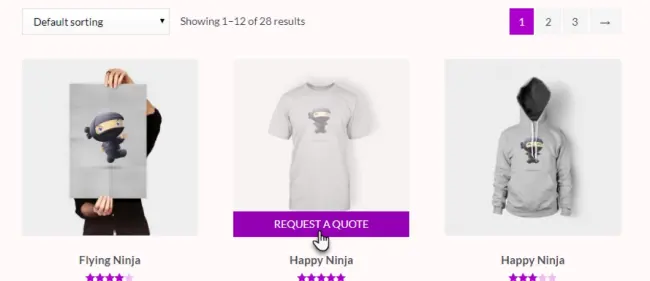
Wenn die Erweiterung vorhanden ist, können Gäste, die auf der Website vorbeischauen, Produkte anzeigen, sie aber nicht in den Warenkorb legen, es sei denn, bestimmte Regeln werden erfüllt. Sie können Ihren Shop dann öffnen für:
- Personalisierte Angebotsanfragen: Leiten Sie Besucher auf eine neue Seite mit einem Formular weiter, um weitere Details zu erhalten und ihnen ein Angebot für einen kundenspezifischen Artikel zu unterbreiten
- Exklusivkäufer: Erlauben Sie nur eingeloggten Benutzern mit den richtigen Zugangsdaten, Groß- oder Großhandelsbestellungen aufzugeben
Obwohl der Katalogmodus für die langfristige Nutzung gedacht ist, besteht ein Vorteil darin, dass Sie Ihren Shop einfach pausieren können, während Sie Bestellungen nachholen oder den Lagerbestand überprüfen. Sie können Käufe mit nur wenigen Klicks deaktivieren, aber Ihre Produkte bleiben sichtbar und Ihre Suchmaschinen-Rankings bleiben erhalten.
Wichtige Punkte, an die Sie sich erinnern sollten
Wenn Sie eine kurze Pause einlegen, möchten Sie auf keinen Fall Kunden verlieren. Stellen Sie sicher, dass Sie das Interesse hoch halten und Ihre Käufer auf dem Laufenden halten, indem Sie einige wichtige Schritte unternehmen.
Hinweis hinzufügen. Lassen Sie Ihre Website-Besucher nicht verwirrt zurück, wenn sie ein Produkt sehen, es aber nicht in ihren Warenkorb legen können. Stellen Sie sicher, dass oben auf allen Shop-bezogenen Seiten ein gut sichtbarer Hinweis angebracht ist, der erklärt, dass Sie vorübergehend geschlossen sind, aber bald wieder Bestellungen entgegennehmen werden. Wenn nur einzelne Produkte betroffen sind, leiten Sie Kunden auf die zwischenzeitlich geöffneten Shop-Bereiche um.
Benachrichtigen Sie Ihre Kunden auf allen Plattformen. Nutzen Sie Ihre Social-Media-Plattformen und Ihren Newsletter, um Ihre Stammkunden über den bevorstehenden Shutdown zu informieren. Geben Sie ihnen so viel Warnung wie möglich, damit sie ihre Bestellungen erhalten können.
Geben Sie nach Möglichkeit das Rückreisedatum an. Geben Sie sowohl für Ihre Shop-Benachrichtigung als auch für Ihre Social-Media-Benachrichtigungen nach Möglichkeit ein Rückgabedatum an. Wenn ein genaues Datum nicht bekannt ist, versichern Sie ihnen zumindest, dass diese Produkte irgendwann zurückkehren werden und nicht dauerhaft entfernt wurden.
Pflegen Sie Ihre Suchmaschinen-Rankings. Versuchen Sie, außer bei sehr kurzen Abschaltungen, Ihre Produkte im Frontend Ihrer Website sichtbar zu halten, um Ihre Suchrankings aufrechtzuerhalten. Das bedeutet, dass Sie einen Erweiterungs-, Code- oder Katalogmodus verwenden, um Bestellungen auszusetzen, Ihre Shop-Produkte jedoch weiterhin vollständig für Suchmaschinen indexierbar zu halten. Dies verhindert auch 404-Fehler von externen Anzeigen oder anderen Websites, die direkt auf Ihre Produkte verlinken.
Das Pausieren deines WooCommerce-Shops erfordert ein paar zusätzliche Schritte und etwas mehr Vorbereitung, als nur ein „Geschlossen“-Schild an die Tür zu hängen. Aber mit der richtigen Planung und den richtigen Tools können Sie sich die nötige Verschnaufpause gönnen.
